笔记本鼠标箭头乱跑怎么回事
发布时间:2016-12-12 16:36
想知道电脑的鼠标乱跑是什么原因吗?下面是小编带来笔记本鼠标箭头乱跑怎么回事的内容,欢迎阅读!
笔记本鼠标箭头乱跑的原因:
如果你的笔记本事原装系统的话,系统已经安装了笔记本的原厂驱动,这是你可以在你输入文字的时候使用笔记本快捷键来关闭触摸板功能!比如小编的dell笔记本只需按下Fn+F3键就自动禁用触摸板了!

如果你的系统是你自己后来安装的,而没有安装触摸板官方驱动的话,上述组合键是无效的!没关系,我们来用另外一个办法!我们来修复驱动!下载安装驱动精灵
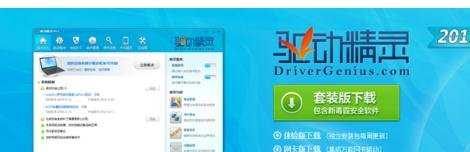
启动你的驱动精灵软件,点击扫描硬件按钮!开始全盘扫描硬件!
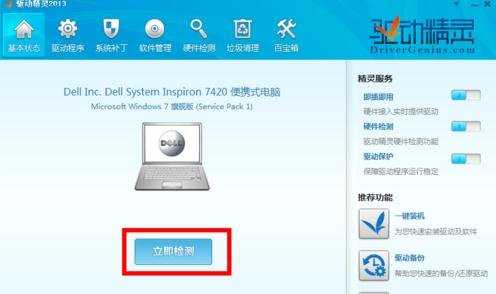
检测完毕后,会显示所有有问题或可以更新的硬件驱动程序!点击解决问题进入下一步!
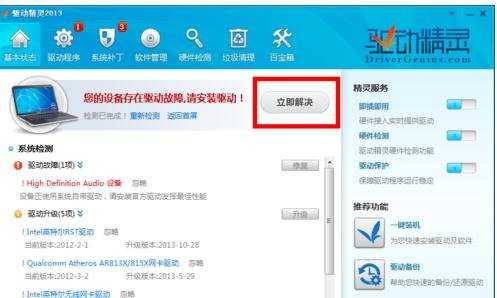
在这一步里会列表所有可以安装跟新的驱动程序,找到关于触摸板的驱动,如下图所示,小编的笔记本是dell,当然就选择dell的触摸板驱动这项了,点击下载然后再下载完成后点击安装!安装完成后重启系统生效!好了,直接按Fn+F3组合键,发现触摸板上方的灯亮了,试试触摸板已经不起作用了!想要再次启动触摸板,只需再次按下Fn+F3按键组合!
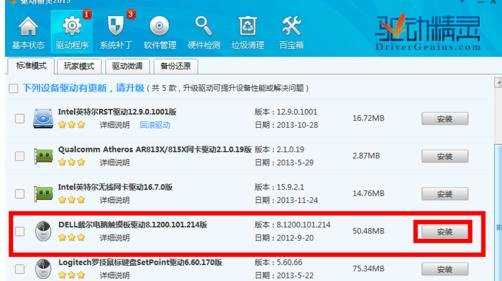
如果你是其它品牌的笔记本的话,都有相应的组合键来关闭触摸板的,如果不好用的话就按上述方法修复!只要你把驱动安装了就可以使用,非常的方便!
联想FN+F8:启用/停用触控板
东芝FN+F9:启用或禁用内置触摸板的鼠标
惠普FN+F7:禁用触摸板

如果你不想使用这个鸡肋触摸板,你也可以将它直接卸载!在桌面我的电脑点击右键,选择属性。如下图所示!

在属性页面,点击设备管理器进入!
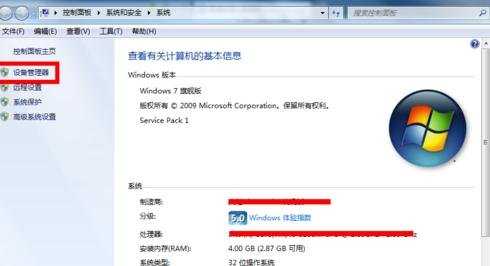
在设备管理器页面选择“鼠标和其它指针设备”,找到触摸板设备,右键单击设备名称,在右键菜单里选择卸载即可!
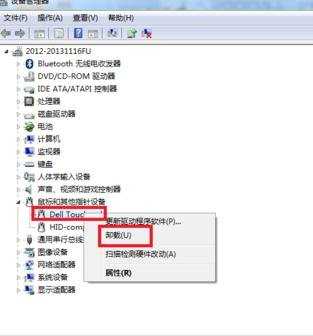

笔记本鼠标箭头乱跑怎么回事的评论条评论